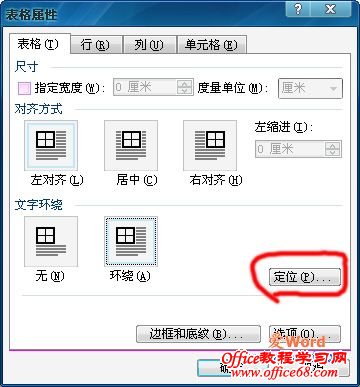|
在word2003文档中出现多个表格时,文字环绕就显得非常重要,对表格的文字环绕方式进行设置可以使页面协调美观,避免了文档的杂乱无序。 在“表格属性”对话框的“表格”选项卡的“文字环绕”选项区可以进行文字环绕方式的设置。选择“无”则文本不进行环绕,排列在表格的上方或下方;选择“环绕”则文本环绕在表格周围。 选择“环绕”选项后,“定位”按钮变为可用,见图一。
图一 “文字环绕”选项区“定位”按钮 点击“定位”按钮后系统将打开“表格定位”对话框,以控制默认情况下表格在文档中的位置,如图二。
图二 “表格定位”对话框 在“表格定位”对话框可以进行如下设置: 1、在“水平”和“垂直”选项区的“位置”下拉列表框中可以设置表格的水平和垂直位置(左侧、右侧、居中、内侧、外侧)。 2、在“相对于”下拉列表框中选择与定位表格相关的元素(为水平定位选择“页边距”、“页面”、“栏”,为垂直定位选择“页边距”、“页面”、“段落”)。 3、在“距正文”选项区中设置表格和环绕文字之间的间距。 4、在“选项”选项区中可以设置当重设文本格式时,是让表格固定在原来位置使文本交叠在表格边界,还是使表格随文本移动 |